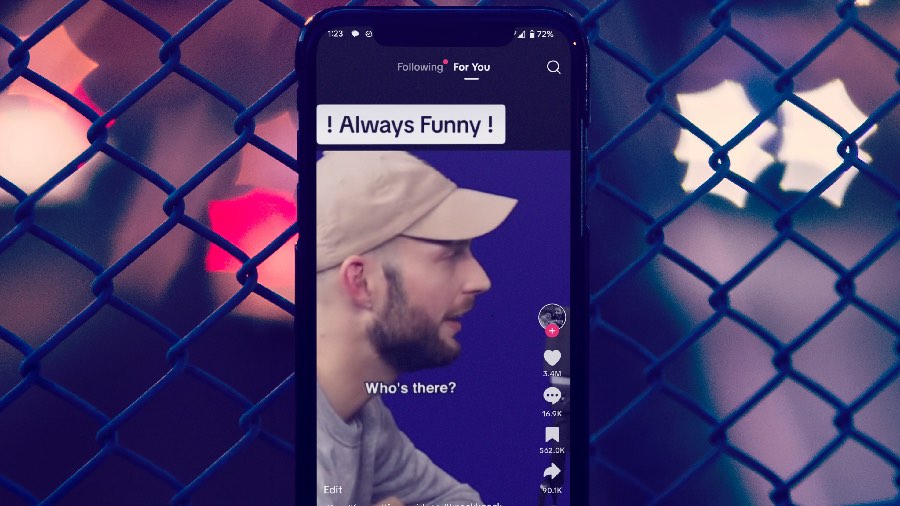Содержание
Помимо обмена короткими видеороликами и взаимодействия с ними, TikTok предлагает функцию обмена сообщениями, позволяющую оставаться на связи с друзьями и подписчиками. Вы можете начинать беседы, делиться модными видеороликами, просматривать стикеры, GIF-файлы и многое другое, чтобы оживить чат. Однако функции чата TikTok не имеют значения, если вы вообще не можете отправлять или получать сообщения. Если вы не можете отправлять или получать сообщения в TikTok, читайте больше.
1. Проверьте сетевое подключение
Сначала вам следует проверить сетевое соединение на вашем телефоне. Если у вас iPhone или Телефон Android подключен к Wi-Fi без Интернета , вы не сможете отправлять и получать сообщения в TikTok.
Вы можете провести вниз по главному экрану телефона Android и включить режим полета. Пользователи iOS могут получить доступ к этой опции из Центра управления. Отключите его через некоторое время и попробуйте отправлять сообщения в TikTok.
2. Личный аккаунт
Если ваша учетная запись TikTok является частной, только одобренные вами подписчики смогут смотреть ваши видео и отправлять сообщения. Если вы хотите расширить свой охват в TikTok, сделайте свою учетную запись общедоступной. Вот как.
1. Откройте TikTok и перейдите в свой профиль. Нажмите на меню-гамбургер вверху и откройте Настройки и конфиденциальность.
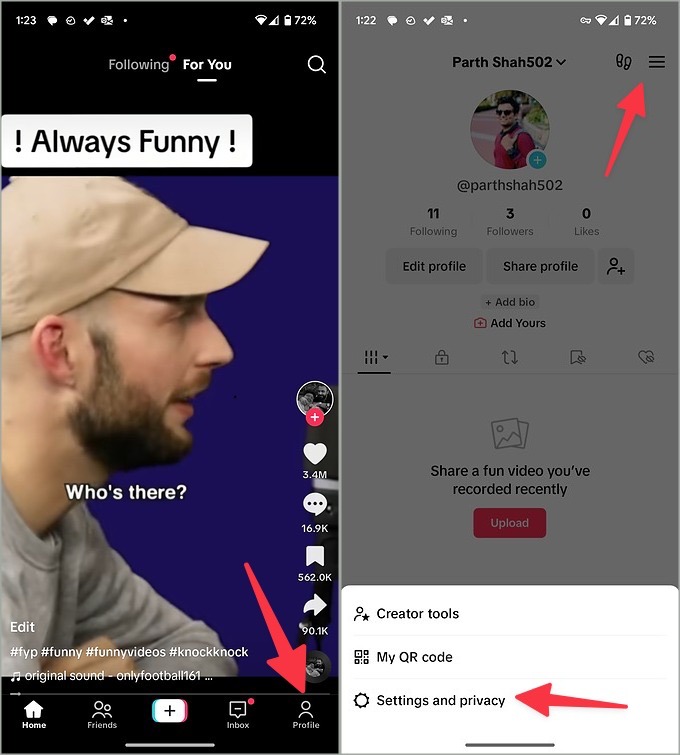
2. Выберите Конфиденциальность и отключите переключатель Личный аккаунт.
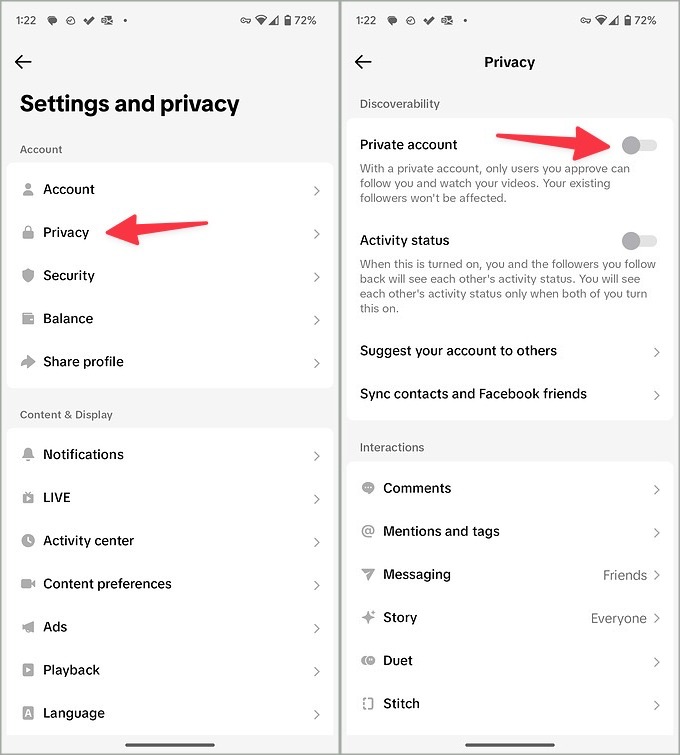
3. Проверьте настройки сообщений
Прежде чем мы рассмотрим дополнительные приемы, убедитесь, что ваша учетная запись TikTok настроена на получение сообщений от людей, на которых вы подписаны.
1. Перейдите в TikTok Настройки и конфиденциальность (см. инструкции выше).
2. Выберите Конфиденциальность. Прокрутите вниз до пункта Сообщения.
3. Нажмите Сообщения и выберите Друзья.
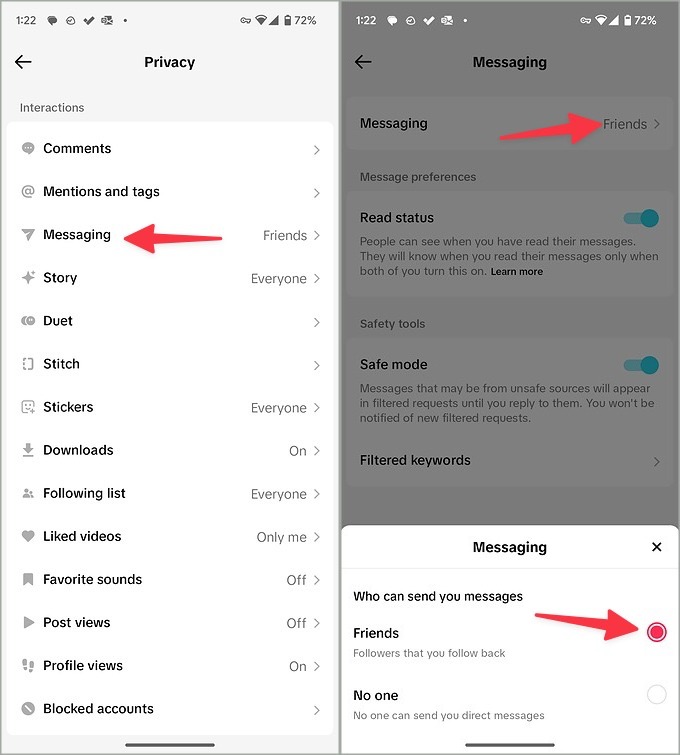
4. Включить фоновое обновление данных
Если вы отключили фоновое обновление данных для TikTok на iPhone, вы не сможете получать сообщения, когда приложение работает в фоновом режиме.
1. Откройте «Настройки» и выберите TikTok.
2. Включите переключатель Обновление фоновых данных.
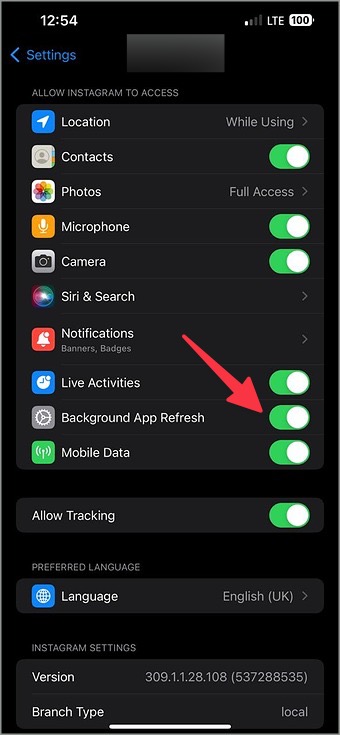
5. Отключить режим экономии трафика
TikTok может не отправлять или получать сообщения в активном режиме экономии трафика. Вам следует отключить эту опцию в меню «Настройки» и повторить попытку.
1. Запустите TikTok и перейдите в раздел Настройки и конфиденциальность.
2. Прокрутите до пункта Экономия данных.
3. Отключите переключатель Экономия данных.
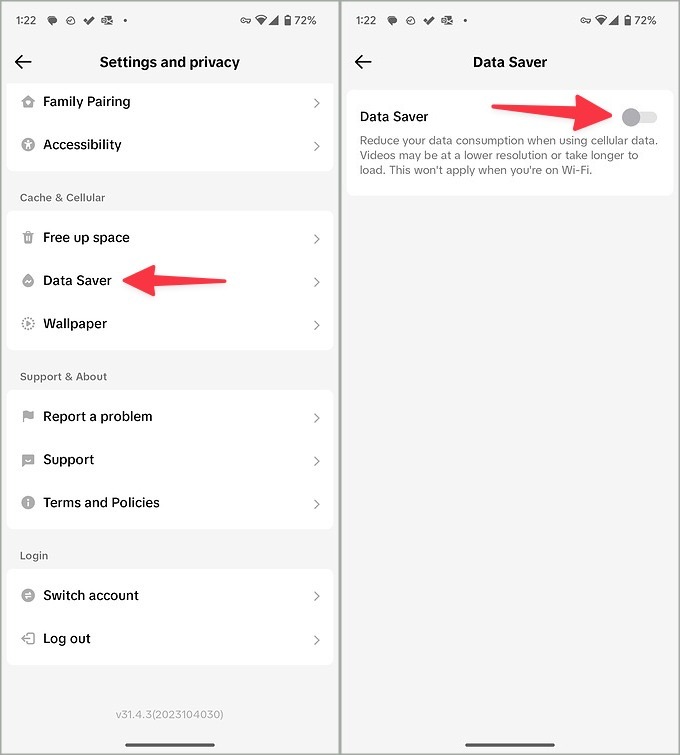
6. Очистить кеш TikTok
Поврежденный кеш TikTok может привести к проблемам с обменом сообщениями в TikTok. Приложение собирает кеш в фоновом режиме, чтобы запомнить ваши поисковые запросы и сократить время загрузки. Есть несколько способов очистить кеш TikTok.
1. Перейдите в TikTok Настройки и конфиденциальность (см. инструкции выше).
2. Прокрутите до пункта Освободить место.
3. Очистить кеш из следующего меню.
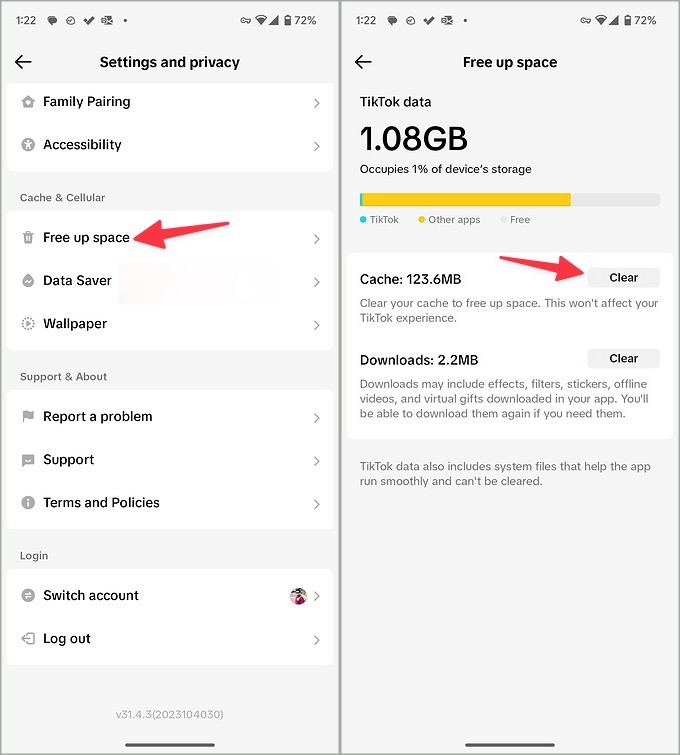
Пользователи Android также могут удалить кеш TikTok из меню информации о приложении.
1. Нажмите и удерживайте значок приложения TikTok и откройте информационное меню.
2. Нажмите Хранилище и кеш и нажмите Очистить кеш в следующем меню.
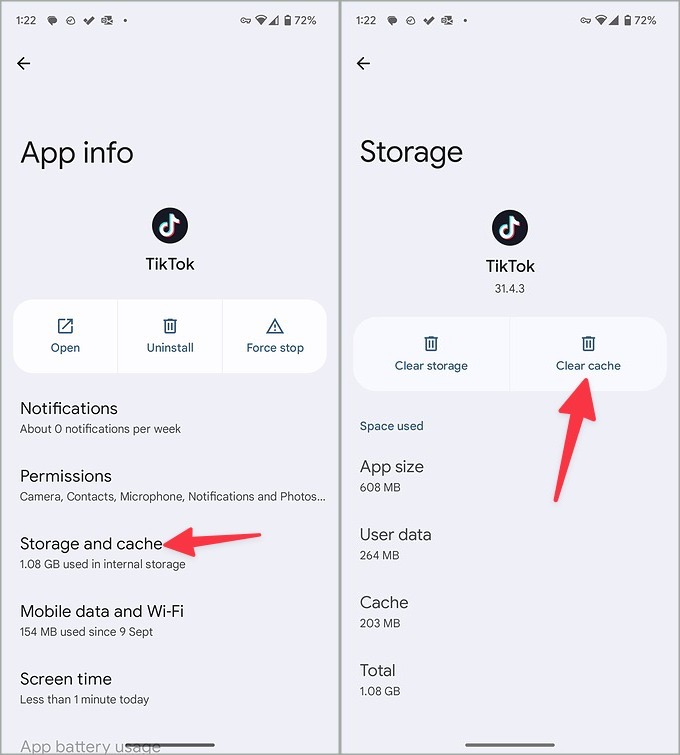
7. Этот человек заблокировал вас
Когда с кем-то в TikTok дела идут плохо, этот человек может заблокировать вас на платформе. Поскольку блокировка кого-либо является функцией конфиденциальности, вы не получаете никаких уведомлений об этом.
Если кто-то заблокировал вас в TikTok, вы не сможете отправлять и получать от него сообщения.
8. Принудительно остановить TikTok
Это еще один удобный способ быстро исправить распространенные сбои TikTok. Вы можете принудительно остановить TikTok и открыть его снова.
1. Откройте информационное меню приложения TikTok (см. шаги выше).
2. Нажмите Принудительно остановить и повторите попытку.
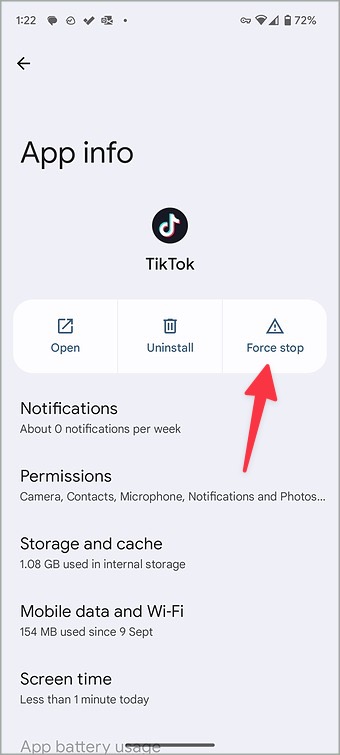
9. Проверьте серверы TikTok
Если серверы TikTok не работают, вы не сможете загружать видео и отправлять или получать сообщения. Чтобы подтвердить проблему, перейдите на страницу Даундетектор и найдите TikTok. Вы можете заметить графики с высоким уровнем простоев и комментарии пользователей, жалующиеся на то же самое. Вам нужно подождать, пока TikTok устранит проблемы на стороне сервера со своей стороны, и повторите попытку.
10. Обновите ТикТок
Устаревшее приложение TikTok может вызывать проблемы с отправкой или получением сообщений. Компания регулярно выпускает новые обновления, добавляющие функции и исправляющие ошибки. Вы можете обновить TikTok до последней версии и повторить попытку.
11. Используйте сеть VPN
Если местные власти заблокировали приложение TikTok в вашем регионе, вы не сможете проверять свою ленту и отправлять или получать сообщения. Вам нужно использовать VPN-приложение на своем телефоне и подключиться к одному из серверов, где TikTok все еще доступен. Теперь вы можете запустить TikTok и проверить свои сообщения.
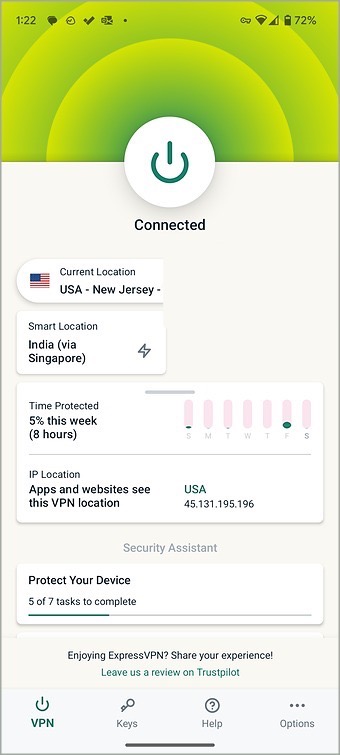
12. Переустановите TikTok
У вас по-прежнему возникают проблемы с отправкой или получением сообщений? Пришло время переустановить TikTok. Пользователи iPhone могут нажать и удерживать значок приложения TikTok и удалить его. Пользователям Android необходимо зайти в меню информации о приложении и нажать «Удалить».
Теперь загрузите и установите TikTok из Google Play Store или App Store.
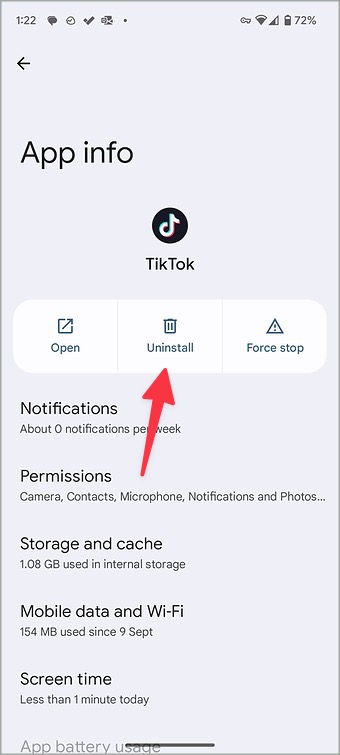
Начать общение в TikTok
TikTok не может получать или отправлять сообщения, что может вас сбить с толку. Вы можете переключиться на другую платформу для своих друзей и семьи. Но для других ваших подписчиков TikTok вам потребуются встроенные функции обмена сообщениями. Приведенные выше приемы помогут быстро устранить неполадки с сообщениями TikTok.